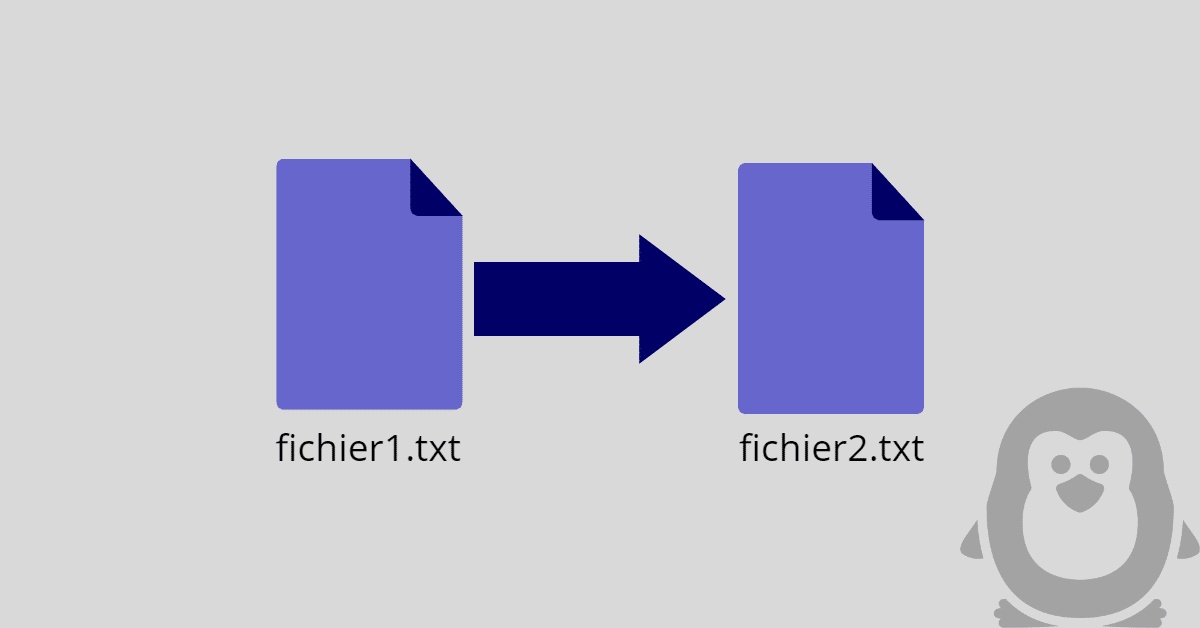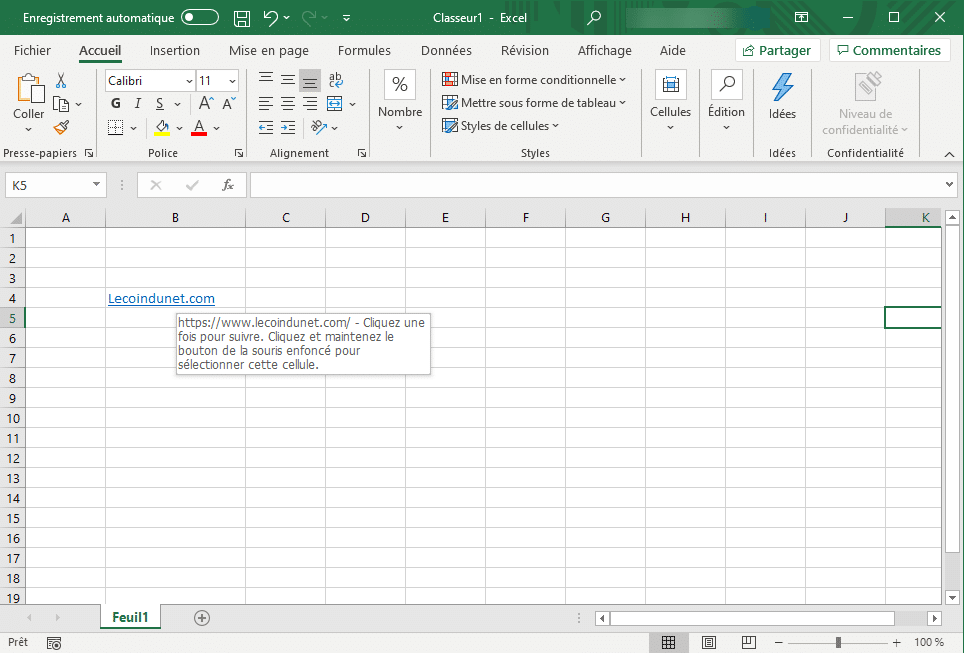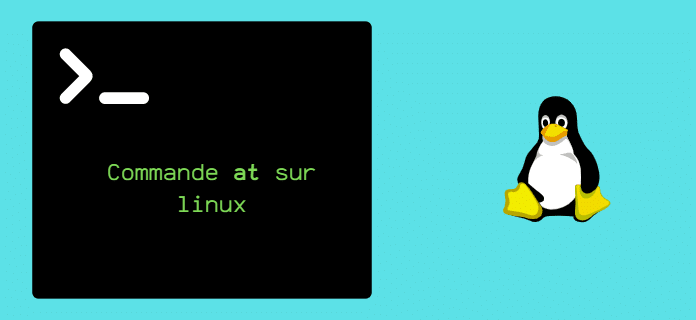[novashare_inline_content]
לפעמים יש צורך לדעת את כמות ה-RAM (או ה-RAM) המותקן במחשב Windows שלך לצורך החלפה או כדי לבדוק את התאימות של משחק או תוכנה. במאמר זה תמצאו 8 שיטות להשגת כל המאפיינים של זיכרון ה-RAM המותקן במחשב Windows: גודל, סוג, מהירות, מספר מודולים וכו'.
הבנת זיכרון RAM
RAM, זיכרון גישה אקראית באנגלית, פירושו RAM בצרפתית. זהו זיכרון מהיר שבו המחשב מאחסן נתונים זמניים. בניגוד לזיכרון לקריאה בלבד, זיכרון RAM מתרוקן כאשר הוא אינו מסופק יותר בחשמל.
יש כמה טרמינולוגיות שאתה צריך לדעת כדי להבין היטב את המידע הקשור ל-RAM שתמצא:
- סוג:טכנולוגיית זיכרון DDR3, DDR4, DDR5 וכו'.
- פורמט: SO-DIMM(נייד למחשב),DIMM(מחשב שולחני) אושורת צ'יפסכאשר ה-RAM מולחם ללוח האם.
- מהירות:תדר או מהירות ב-MHz
- חריץ:מיקום בלוח האם שבו ממוקם מודול זיכרון
- ציוד שמור:כמות זיכרון RAM השמורה עבור הכרטיס הגרפי ו/או ה-BIOS
💡 כמות ה-RAM הפיזי המותקן עשויה להיות שונה מכמות הזיכרון הניתנת לשימוש על ידי Windows. ואכן, זה קורה לעתים קרובות בניידים למחשבכאשר חלק ממנו שמור כדי לפצות על היעדר כרטיס גרפי ייעודי. זה יכול להיות גם במקרה של אגרסת Windowsישן עם מערכת 32 סיביות התומכת רק עד 3 GB של זיכרון RAM.
1. קבל מידע על זיכרון RAM עם מנהל המשימות
ב-Windows 10 ו-Windows 11, ניתן לקבל מידע רב הקשור ל-RAM ישירות מה-מנהל משימות.
כדי לפתוח אותו, השתמש ב-קיצור מקלדתCtrl+רס"ן+צָעִיף..
כעת פתח את הכרטיסייההופעות. לאחר מכן לחץ עלזֵכֶר.
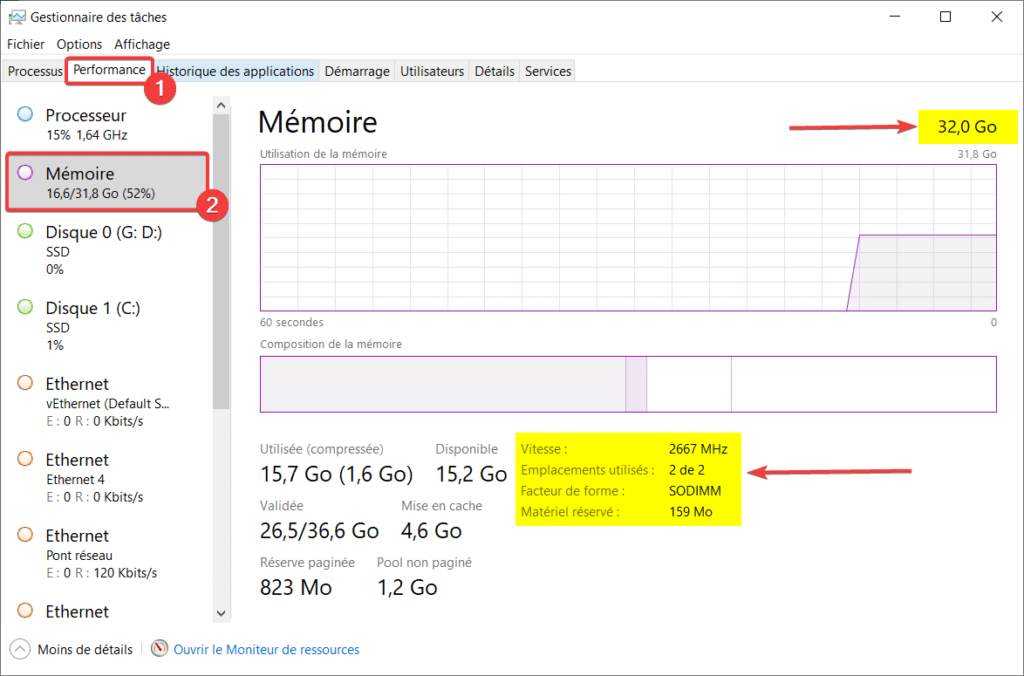
תמצא את מידע זיכרון ה-RAM מסומן בצהוב:
- הזיכרון RAMסַך הַכֹּל,
- המספר המשבצות בשימוש,
- גורם הצורה (או הפורמט) (DIMM,SODIMMאוֹשורת צ'יפס)
- הvitesse(ב-MHZ).
- א.תחומר שמורעבור כמות ה-RAM הפיזי השמורה לחומרה.
ב-Windows 11, תצטרך ללחוץ על סמל הגרף ולאחר מכן ללחוץזֵכֶר.
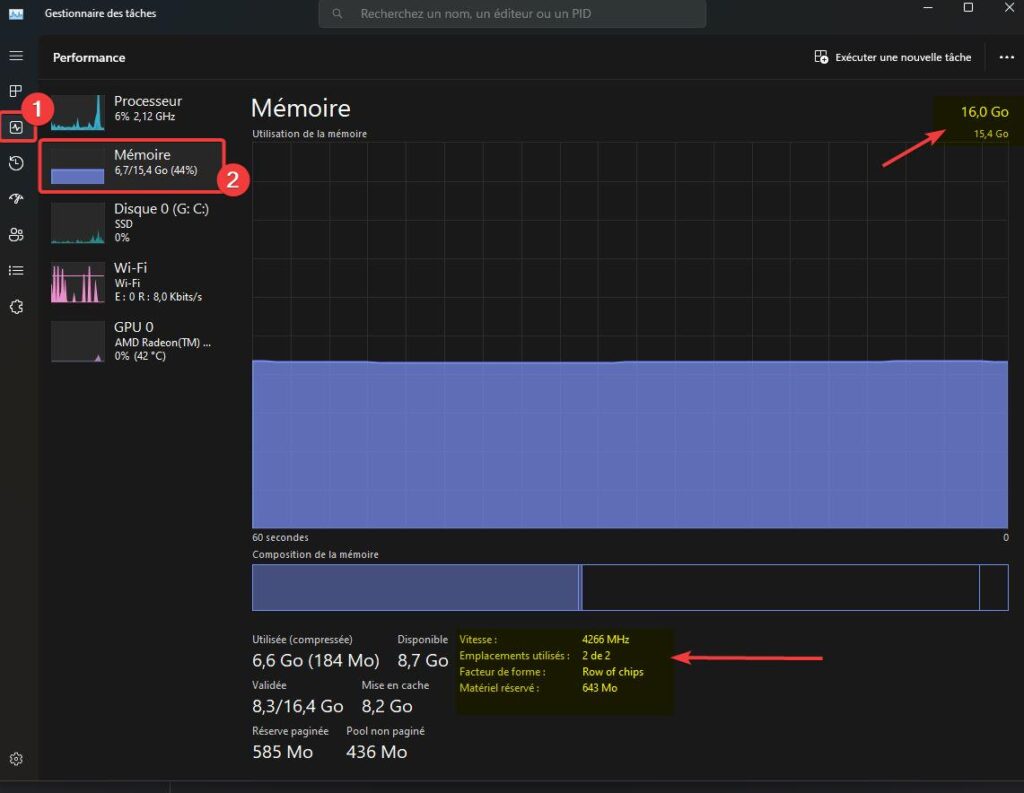
ב-Windows 10 ו-Windows 11, קיימת שיטה פשוטה נוספת כדי לגלות את כמות הזיכרון המותקן:
פתח אותותפריט התחלואז הקלד "אַיִל» במקלדת. לחץ עלהצג מידע על זיכרון RAM.
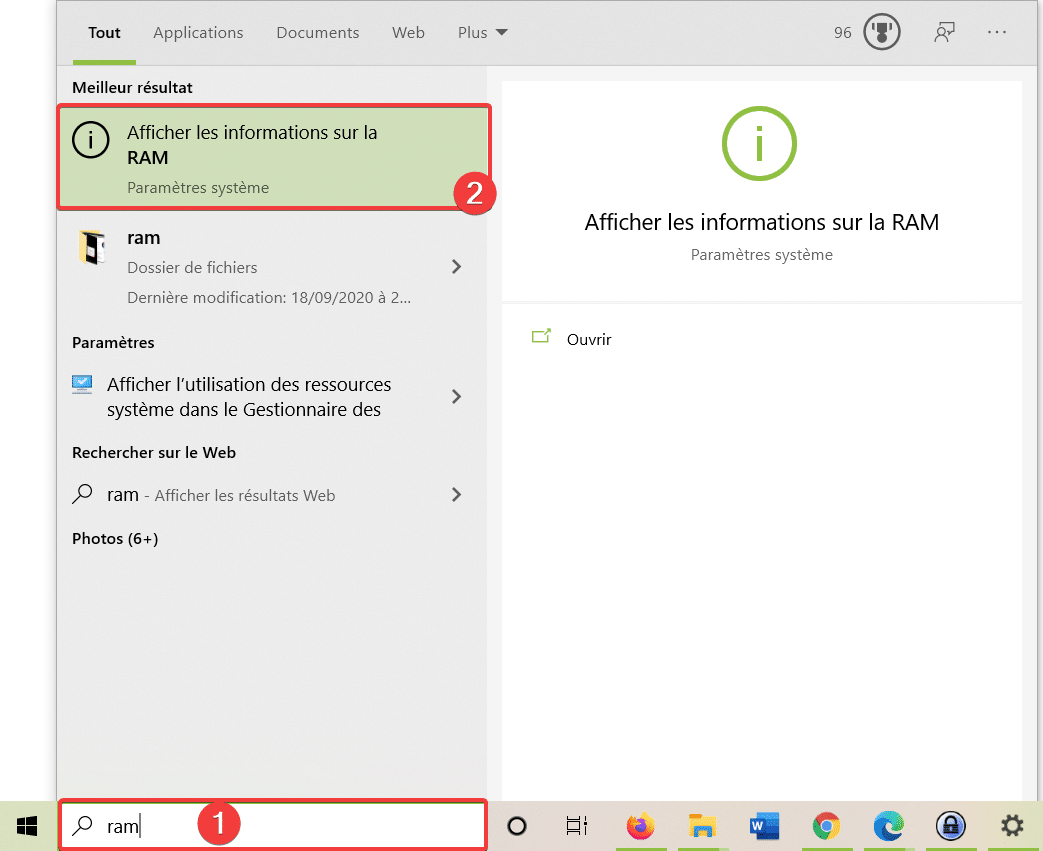
תקבל את סך זיכרון ה-RAM המותקן.
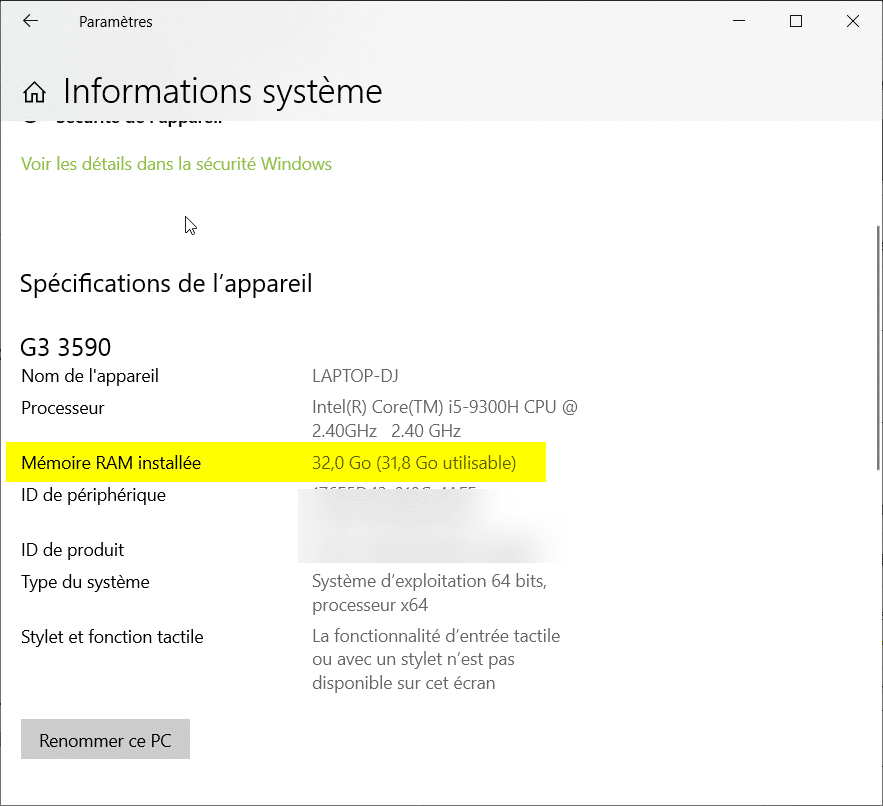
3. דע את פרטי ה-RAM עם שורת הפקודה של CMD
פקודה קטנה ב-CMD מאפשרת לך לקבל את כל המידע לגבי זיכרון ה-RAM של PC Windows שלך. בשביל זה,פתח שורת פקודהוהזן את הפקודה הבאה:
wmic MemoryChip get /format:listלאחר מכן תקבל תוצאה זו עם כל הפרטים הטכניים של הזיכרון המותקן במחשב Windows שלך, כגון קיבולת, מהירות, מספר יצרן:
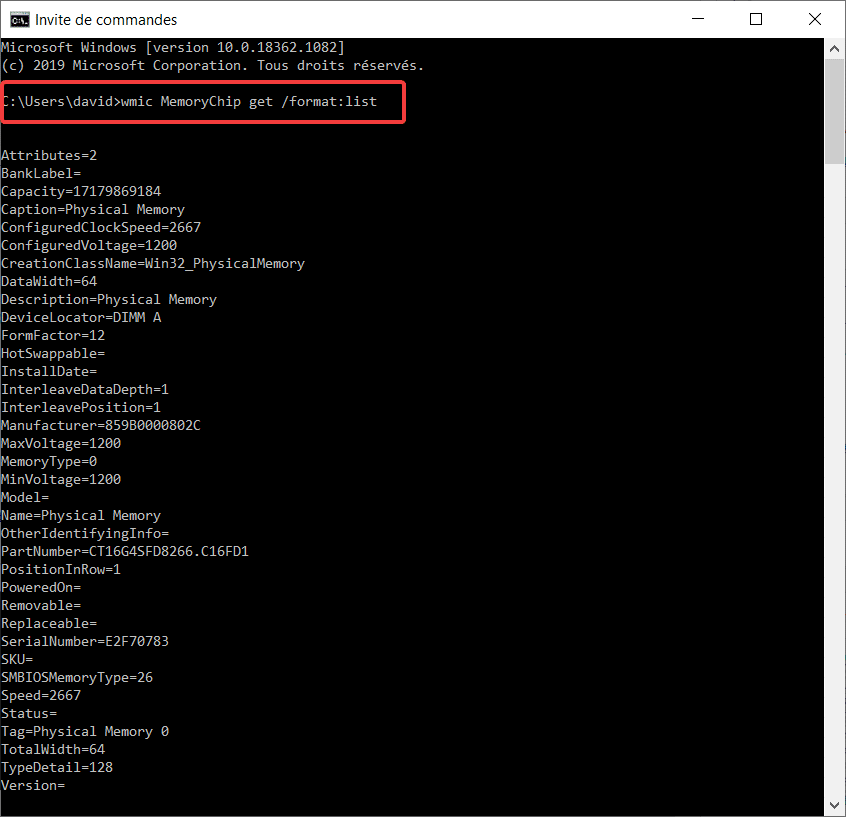
כדי לקבל את הפרטים העיקריים, כגון מותג, דגם, קיבולת, מהירות, סוג (DDR3, DDR4 וכו'), הזן את הפקודה הבאה:
wmic memorychip get devicelocator, manufacturer, capacity, partnumber, speed, smbiosmemorytype, formfactor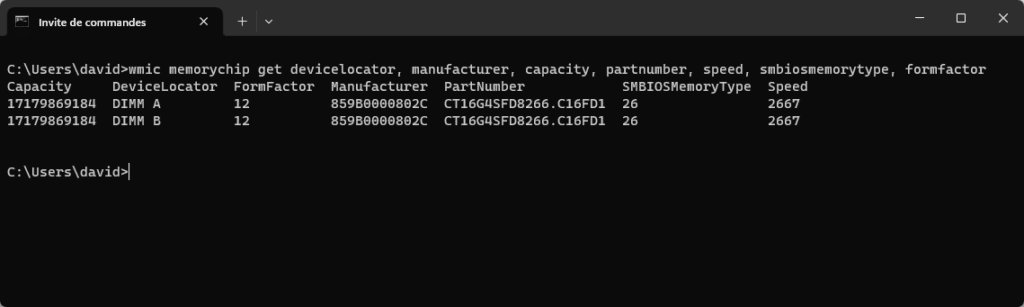
לאחר מכן תצטרך להמיר את האלמנטים:
- גודל:הערךיְכוֹלֶתמתבטא בבייטים. אתה יכול לחלק אותו ב-1073741824 כדי לקבל אותו ב-Gb. בדוגמה למעלה: 17179869184/1073741824 = 16Gb
- פורמט:הערךFormFactorמציין את פורמט ה-RAM: 8 עבור DIMM (מחשב שולחני) ו-12 עבור SO-DIMM (מחשב נייד).
- סוג:ראה את טבלת התאמת הערכיםSMBIOSMemoryTypeלְהַלָן.
| SMBIOSMemoryType | סוג זיכרון RAM |
| 20 | DDR |
| 21 | DDR2 |
| 22 | DDR2 FB-DIMM |
| 24 | DDR3 |
| 26 | DDR4 |
אתה יכול לקבל פרטים נוספים על הערכים על ידי עיון בתיעוד הכיתהWin32_PhysicalMemory.
4. Avec Windows PowerShell
עם PowerShell אתה יכול להשתמש בכיתהWin32_PhysicalMemoryכדי לקבל מידע על זיכרון ה-RAM של המחשב שלך.
פתח חלון PowerShellוהזן את הפקודה הבאה:
Get-CimInstance -ClassName Win32_PhysicalMemory
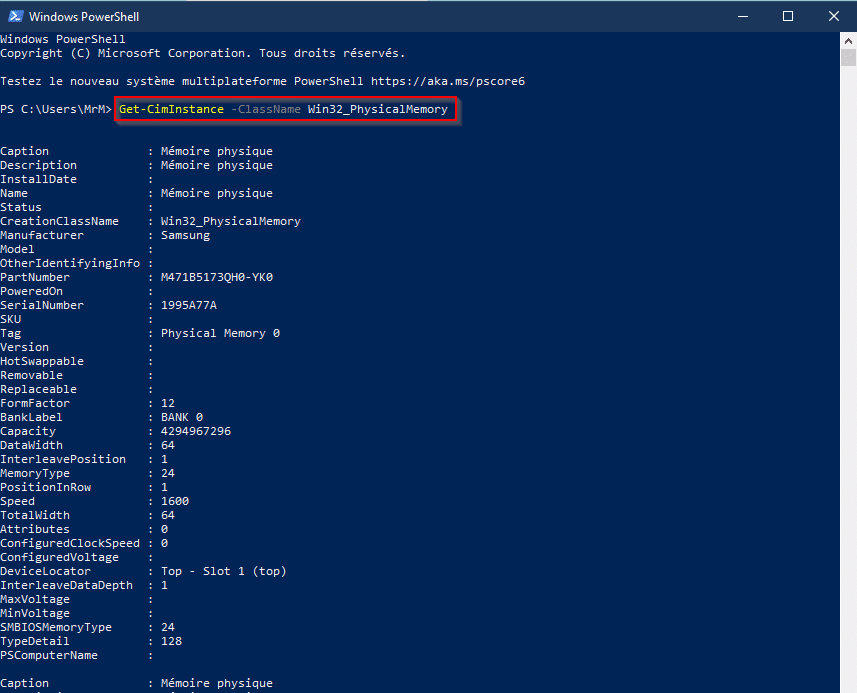
תקבל את פרטי החומרה שלך כמו בפקודת WMIC שהוצגה בסעיף הקודם. עליך להשתמש גם בערכי ההמרה שצוינו בהם.
5. מהגדרות Windows
הקש על המקשיםחלונות+Xאו לחץ לחיצה ימנית על תפריט התחל ולאחר מכן בחרמַעֲרֶכֶת.
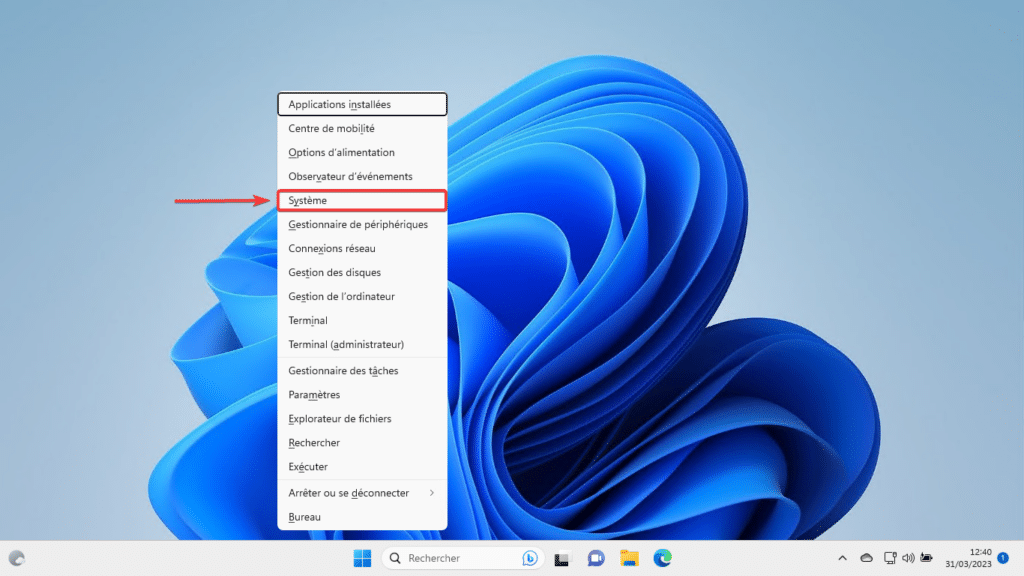
לאחר מכן תראה את המידע על כמות ה-RAM המותקן שאנו מחפשים.
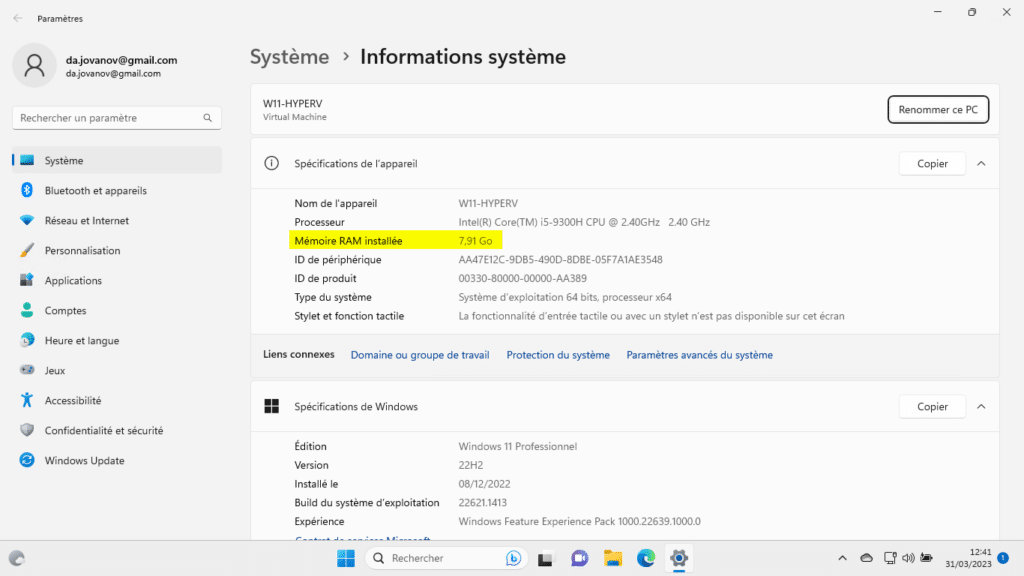
6. מלוח הבקרה
בכל הגירסאות של Windows, ניתן לצפות ב-RAM מלוח הבקרה. פתח אותו ואז לחץמערכת ואבטחה.
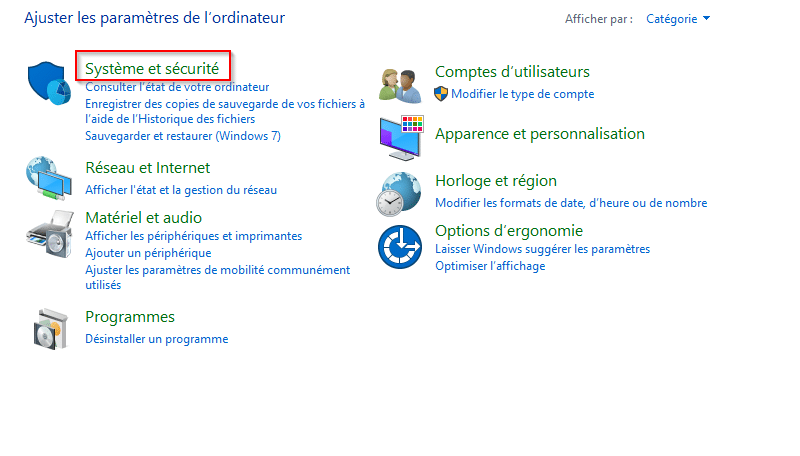
ואז פשוט לחץ עלהצג את כמות זיכרון ה-RAM ומהירות המעבד.
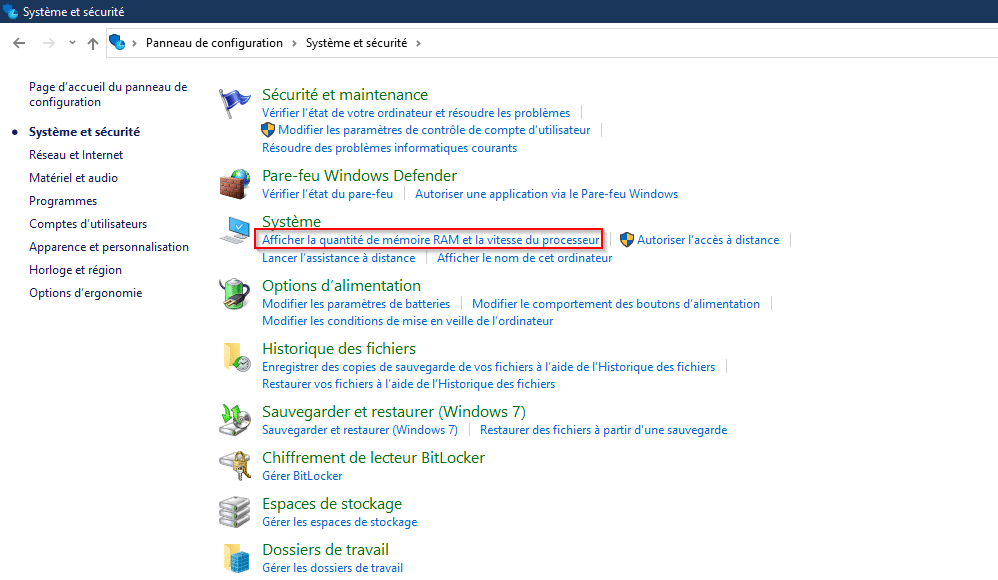
לאחר מכן מוצג זיכרון ה-RAM המותקן:
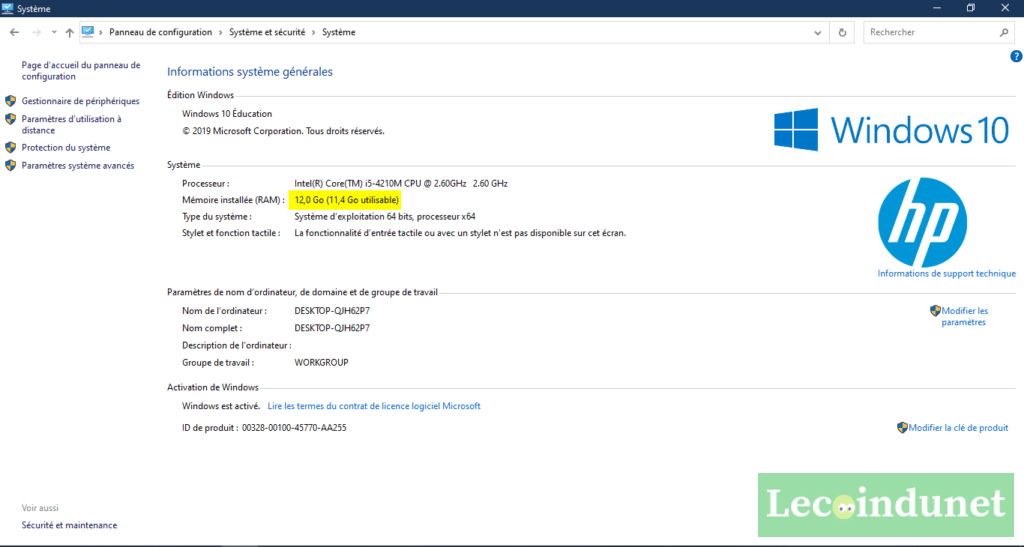
7. עם מידע מערכת
פתח חלון הפעלהואז הקלדmsinfo32.
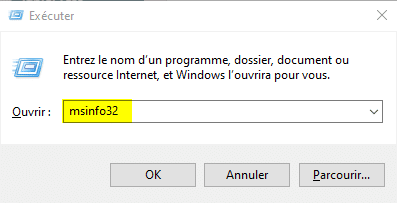
מתחת ללשוניתסיכום מערכת, תמצא את הזיכרון הפיזי (RAM) מותקן.
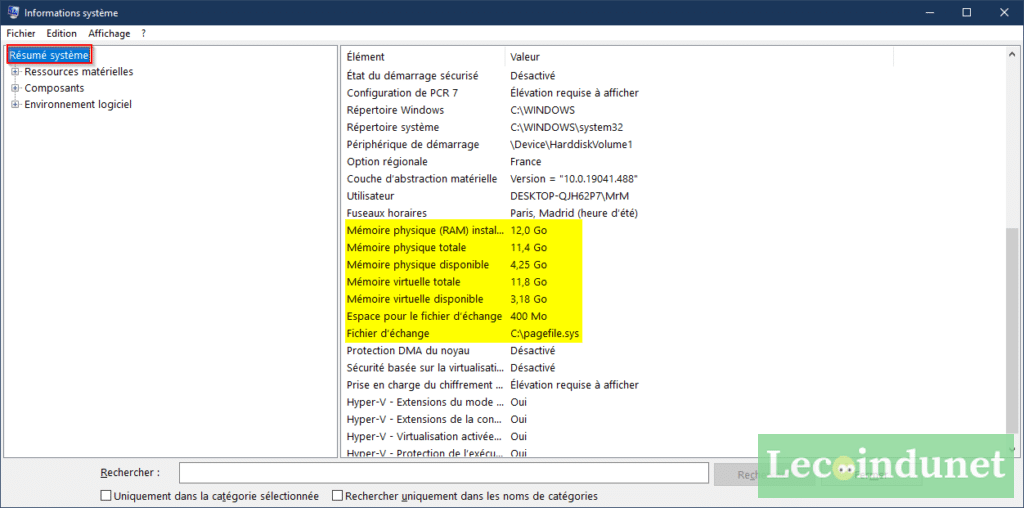
8. דע את סוג ה-RAM ואת כל הפרטים שלו עם תוכנת CPU-Z
כדי לדעת את כל הפרטים הקטנים ביותר של זיכרון ה-RAM הקיים במחשב שלך, הן ב-Windows 11, Windows 10, Windows 7, אתה יכול להשתמש בתוכנת CPU-Z. האחרון ייתן לך מידע רב על רכיבי המחשב האישי שלך וכמובן זיכרון ה-RAM.
כדי להתחיל,הורד והתקן את CPU-Z מהאתר הרשמי. אתה יכול לקחת את הגרסה הניידת בפורמט Zip אם אתה לא רוצה להתקין אותה.
לאחר מכן פתח את התוכנה ועבור ללשוניתזֵכֶר.
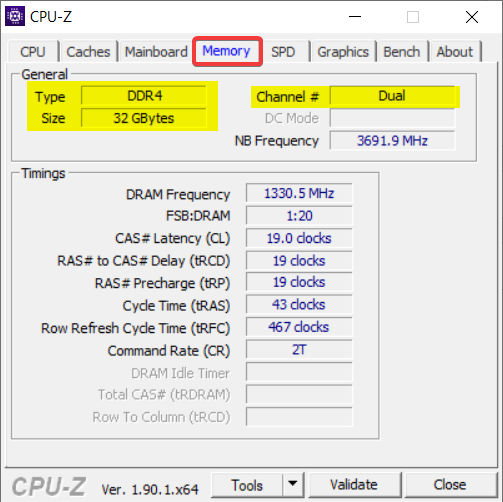
תקבל את כל המידע הנוגע ל-RAM שלך, כאן מודגש בצהוב:
- סוג זיכרון RAM (DDR4, DDR5 וכו')
- גודל כולל ב-Gbytes
- אם מצב ערוץ כפול פעיל
- ואתחביון CAS
ולמידע נוסף, עבור לכרטיסייהSPD.
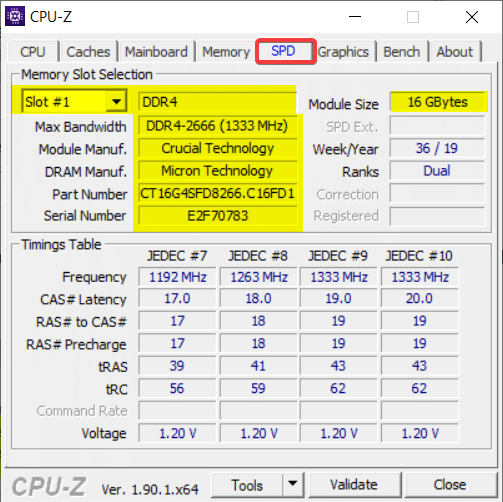
תקבלו פרטים על מקלות הזיכרון השונים המותקנים לפי מיקום (חריץ). כך ניתן לזהות את התדירות של כל פס, את מספר היצרן והמספר הסידורי שלו.
מַסְקָנָה
כעת, כאשר יש לך את המידע המתאים ל-RAM המותקן במחשב שלך, אתה יכול בקלות לרכוש את ה-RAM המתאים למחשב שלך.הוסף זיכרון RAM למחשב הנייד שלךאו משרד. פשוט בחר את אותם מאפיינים:
- פורמט: DIMM למחשב שולחני או SO-DIMM למחשב נייד
- סוג: DDR3, DDR4 וכו'
- מהירות: 2666 מגה-הרץ למשל
שימו לב שאתם יכולים להתקין מודול RAM במהירות גבוהה יותר מאותו פורמט וסוג (כמה שיותר יכול פחות), אבל אסור להתקין חומרה במהירות נמוכה יותר (אחרת היא תוגבל אוטומטית).
אם יש ספק לגבי תפעול הציוד הקיים, אתה יכול גםבודק זיכרון RAMכדי להבטיח שהוא פעיל. זה גם עשוי להיות מעניין עבורךמכיר את המעבדמותקן במחשב האישי שלך ואם אתה עובד גם על לינוקס, קרא את המאמר שלנו כדי לקבל את כלמידע על שימוש ב-RAM ב-Linux.